win11解压缩文件在哪里?win11解压缩文件怎么打开
更新时间:2024-07-02 09:59:47作者:runxin
如今大部分用户都开始使用win11系统来办公,经常也会接收一些经过压缩处理的文件夹,因此就需要通过解压工具来打开,而且微软也在win11系统内置有解压软件,能够帮助用户快速打开压缩文件,对此win11解压缩文件在哪里?接下来小编就给大家介绍win11解压缩文件怎么打开完整步骤。
具体方法如下:
1、右键选中我们想要解压的压缩文件。
2、在右键菜单中找到“全部解压缩”,如图所示。
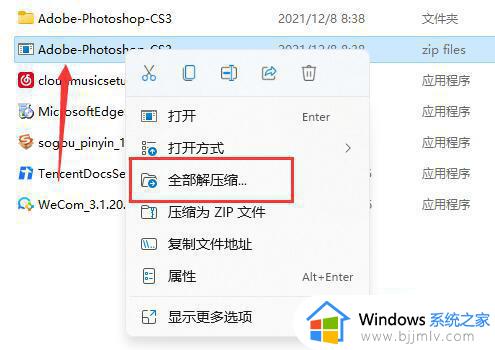
3、然后在其中点击浏览就可以选择需要解压到的位置。
4、设置完成后点击下方的“确定”就可以解压需要的文件了。
5、需要注意的是:win11自带的解压工具只支持rar和zip格式,其他格式不能解压。
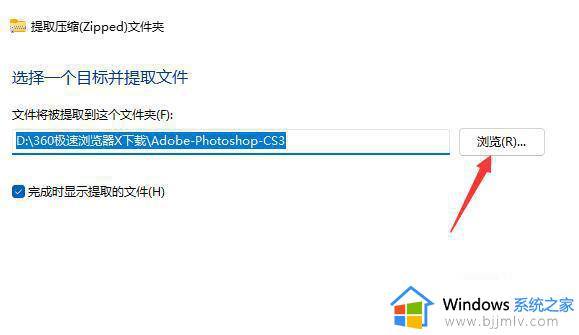
以上就是小编教大家的有关win11解压缩文件怎么打开完整步骤了,还有不清楚的用户就可以参考一下小编的步骤进行操作,希望本文能够对大家有所帮助。
win11解压缩文件在哪里?win11解压缩文件怎么打开相关教程
- win11压缩文件打不开怎么办 win11压缩文件无法打开如何解决
- win11打不开压缩文件怎么办 win11无法打开压缩文件解决方法
- win11解压缩软件在哪里打开?win11自带解压软件怎么使用
- windows11如何解压rar文件压缩包 windows11怎么解压rar文件压缩包
- win11自带压缩软件在哪里 win11压缩软件在哪里找到
- win11有自带的解压缩软件吗?win11解压工具在哪里打开
- win11解压软件在哪里找?win11解压缩软件使用方法
- win11怎么压缩文件夹 win11压缩文件夹怎么操作
- win11解压文件怎么解压 windows11压缩包怎么解压
- windows11怎么压缩文件 win11怎么样压缩文件
- win11恢复出厂设置的教程 怎么把电脑恢复出厂设置win11
- win11控制面板打开方法 win11控制面板在哪里打开
- win11开机无法登录到你的账户怎么办 win11开机无法登录账号修复方案
- win11开机怎么跳过联网设置 如何跳过win11开机联网步骤
- 怎么把win11右键改成win10 win11右键菜单改回win10的步骤
- 怎么把win11任务栏变透明 win11系统底部任务栏透明设置方法
win11系统教程推荐
- 1 怎么把win11任务栏变透明 win11系统底部任务栏透明设置方法
- 2 win11开机时间不准怎么办 win11开机时间总是不对如何解决
- 3 windows 11如何关机 win11关机教程
- 4 win11更换字体样式设置方法 win11怎么更改字体样式
- 5 win11服务器管理器怎么打开 win11如何打开服务器管理器
- 6 0x00000040共享打印机win11怎么办 win11共享打印机错误0x00000040如何处理
- 7 win11桌面假死鼠标能动怎么办 win11桌面假死无响应鼠标能动怎么解决
- 8 win11录屏按钮是灰色的怎么办 win11录屏功能开始录制灰色解决方法
- 9 华硕电脑怎么分盘win11 win11华硕电脑分盘教程
- 10 win11开机任务栏卡死怎么办 win11开机任务栏卡住处理方法
win11系统推荐
- 1 番茄花园ghost win11 64位标准专业版下载v2024.07
- 2 深度技术ghost win11 64位中文免激活版下载v2024.06
- 3 深度技术ghost win11 64位稳定专业版下载v2024.06
- 4 番茄花园ghost win11 64位正式免激活版下载v2024.05
- 5 技术员联盟ghost win11 64位中文正式版下载v2024.05
- 6 系统之家ghost win11 64位最新家庭版下载v2024.04
- 7 ghost windows11 64位专业版原版下载v2024.04
- 8 惠普笔记本电脑ghost win11 64位专业永久激活版下载v2024.04
- 9 技术员联盟ghost win11 64位官方纯净版下载v2024.03
- 10 萝卜家园ghost win11 64位官方正式版下载v2024.03